Fix Edge Favorites ei synkronoidu Windows 10: ssä tai Mobilessa

Microsoft Edgen suosikkien synkronoinnista voi tulla ongelmia silloin tällöin. Opi vianmääritykseen ja korjaamiseen, jos se tapahtuu sinulle.
Aiemmin käsitelimme Kuinka synkronoida reunan kirjanmerkkejäWindows 10 -laitteissa. Tämä ominaisuus on entistä hyödyllisempi nyt, kun Edge-selain iOS: lle ja Androidille on julkaistu. Microsoft-tilisi avulla pääset suosikkeihisi ja muihin Edge-asetuksiin riippumatta siitä, oletko puhelimessa, tablet-laitteessa vai Windows 10 -tietokoneessa.
Ominaisuuden on tarkoitus toimia saumattomasti osanaWindows 10: n synkronointiominaisuudesta. Mutta kokemuksemme mukaan on joitain asioita, jotka voivat mennä pieleen. Tässä artikkelissa kerromme nopeasti, kuinka synkronoida Microsoft Edge-suosikit Windows 10: ssä ja näyttää sinulle joitain temppuja sen toiminnan varmistamiseksi.
Kuinka synkronoida Microsoft Edge -sovellukset Windows 10: ssä
Aloita Suosikkien synkronointi Microsoft Edgessä, avaa Käynnistä> Asetukset> Tilit> Synkronoi asetukset.
Ota käyttöön Synkronointiasetukset ja Internet Explorerin asetukset. Luit oikein - vaikka puhumme Edgestä, se käyttää samaa synkronointiasemaa kuin Internet Explorer.
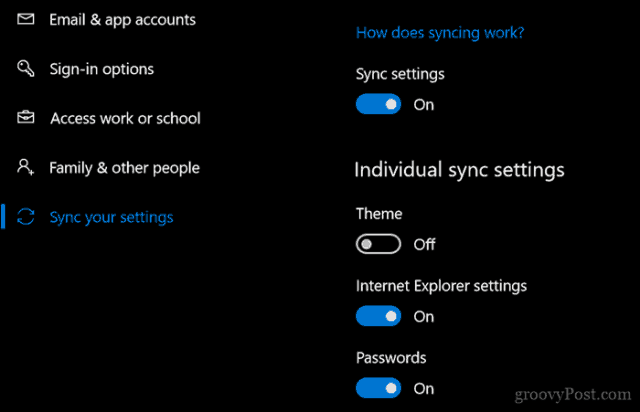
Voit ottaa tämän käyttöön myös Microsoft Edge -sovelluksessa.
Avaa Edge-valikosta Lisää toimintoja -valikko (…), napsauta Asetukset, vieritä alas kohtaan Tili kytke sitten sitten Synkronoi suosikkisi, luettelot, suosituimmat sivustot ja muut asetukset Windows-laitteissa.
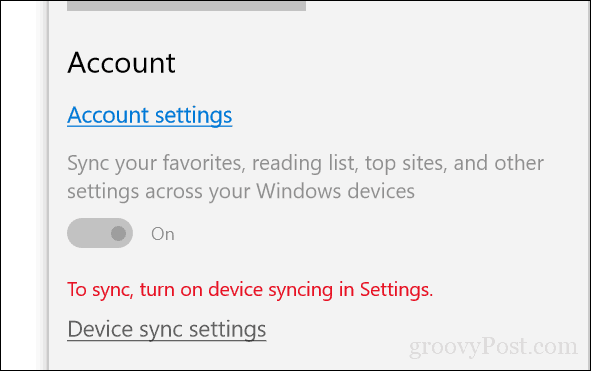
Synkronointi ei ehkä ole välitöntä, joten anna sille jotakinaika tulla voimaan kaikilla laitteillasi. Microsoftin mukaan kaikkien suosikkeidesi, luetteloiden ja salasanojen synkronointi voi viedä jopa 24 tuntia. Joten kärsivällisyyttä suositellaan.
Mitä tehdä, jos suosikkisi eivät synkronoidu Windows 10: ssä
Edge-synkronointiongelmien vianetsinnässä voit kokeilla joitain erilaisia korjauksia.
Kirjaudu Microsoft-tiliisi
Microsoft-tilisi on kaikkien Windows 10: n ja Edgen synkronointitoimintojen selkäranka. Aloita varmistamalla, että olet kirjautunut Microsoft-tiliisi kaikilla laitteillasi.
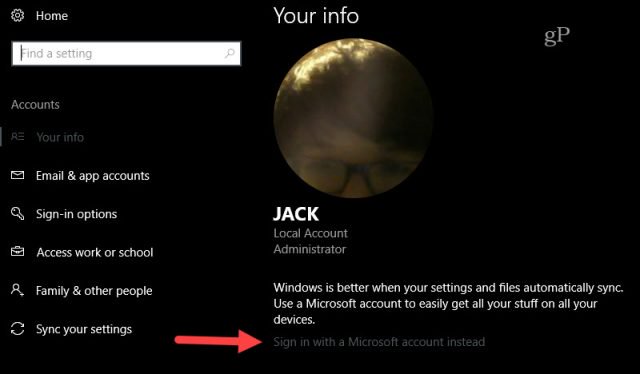
Avaa Käynnistä> Asetukset> Tilit> Tietosi
Klikkaus kirjaudu sisään Microsoft-tilillä. (Jos et näe tätä vaihtoehtoa, se tarkoittaa, että olet todennäköisesti jo kirjautunut sisään Microsoft-tilillä.)
Kirjoita tilin sähköpostiosoite, jota haluat käyttää.
Klikkaus Seuraava.
Kirjoita Microsoft-tilisi salasana.
Kirjoita nykyinen paikallisen tilin salasana, jota käytetään tiliin kirjautumiseen
Klikkaus Seuraava ja sinun on oltava kirjautuneena tiliisi.
Käynnistä tietokone uudelleen ja katso, toimiiko se.
Poista synkronointi käytöstä ja ota se uudelleen käyttöön
Jos Edge synkronoi aiemmin, mutta lakkasi toimimasta, voit yrittää poistaa sen käytöstä ja ottaa sen uudelleen käyttöön.
Avaa Käynnistä> Asetukset> Tilit> Synkronoi asetukset.
Poista synkronointiasetukset käytöstä, käynnistä tietokone uudelleen ja kytke se sitten uudelleen.
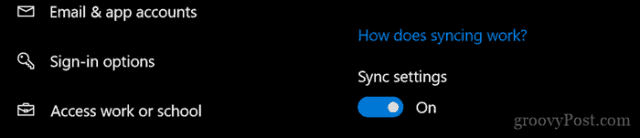
Kirjaudu ulos työ- tai koulutililtä
Mene Alku > Asetukset > tilit > Synkronoi asetukset. Tarkista tämä virheviesti:
Synkronointi ei ole käytettävissä tililläsi. Ota yhteys järjestelmänvalvojaan ratkaistaksesi tämä.
Jos näet tämän, sinun on todennäköisesti poistettava teostai koulutili liitetty koneesi. Windows Server -domeeniin kytkettyjen käyttäjien on ehkä kirjauduttava sisään paikalliselle tai Microsoft-tilille, jotta Suosikit-synkronointi toimisi, koska tämä ei ehkä ole sallittu organisaatiossa.
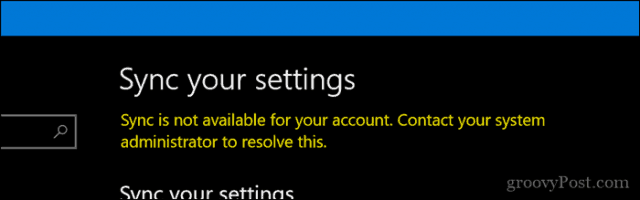
Avata Alku > Asetukset > tilit > Päästä työhön tai kouluun. Valitse nykyinen työ- tai koulutili ja napsauta sitten Katkaista. Käynnistä tietokone uudelleen ja yritä synkronointia uudelleen.
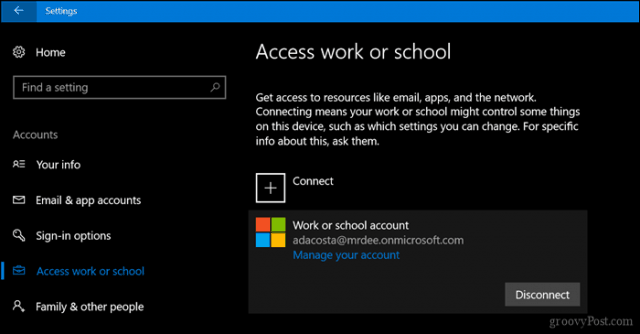
Käynnistä SettingsSyncHost.exe-prosessi uudelleen
Joissain tapauksissa itse SettingsSyncHost.exe-prosessi ei ehkä toimi kunnolla. Prosessin käynnistäminen uudelleen voi ehkä ratkaista ongelman.
Lehdistö Windows-näppäin + X valitse sitten Tehtävienhallinta ja mene Prosessit. Svalita Asetusten synkronoinnin isäntäprosessi. Klikkaus Lopeta tehtävä, käynnistä tietokone uudelleen, anna prosessin käynnistyä uudelleen ja odota, kunnes Suosikit jatkavat synkronointia.
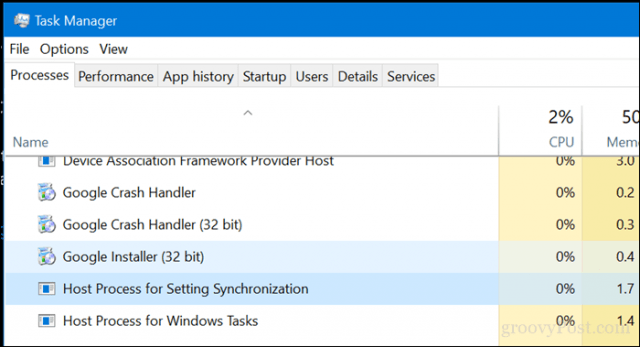
Valitse vaihtoehtoinen DNS-palvelin
Joskus voi joskus olla latenssiasioitaMicrosoftin omat DNS-palvelimet, jotka käsittelevät laitteiden synkronointia. Olemme havainneet tämän suhteen ongelmia Microsoftin omista sovelluksista (esim. Päivityksiä ei aina ladata kunnolla Office for Mac -sovellukselle). Ratkaisu tähän ongelmaan on siirtyminen vaihtoehtoiseen DNS-palvelimeen, kuten Google Public DNS tai OpenDNS. Lisätietoja on edellisessä artikkelissamme, kuinka Google Public DNS lisätään Windows-tietokoneeseesi.
Kuulostaa siltä, että muutama yksinkertainen tehtävä oikein? Kokeile heitä seuraavan kerran, kun ilmenee ongelma, että Suosikit eivät synkronoidu Edgessä, ja ilmoita meille, toimiiko se.










Jätä kommentti